اگر منوی open with راست کلیکتان کمی بهم ریخته و شلوغ شده، چرا
از همه برنامههای بدون استفاده در آن راحت نشوید؟ با این ترفند این امر،
کار سادهایست.
به گزارش سافت گذر و به نقل ازفارنت؛منوی open with یک قابلیت مفید ویندوز در هنگام باز کردن فایلی با
برنامه های چندگانه است. هر وقت شما فایلی را با برنامهای مشخص باز می
کنید، آن برنامه به محتوای منوی open with که برای آن دسته از فایلهاست،
اضافه میشود. اگر میخواهید هرگز به طور اتفاقی فایلی را با برنامهای
اشتباه، یا برنامهای که دیگر از آن استفاده نمیکنید، باز کنید، احتمالا
به فکر حذف کردن چند تا از آنها هستید.
هشدار:
ویرایشگر رجیستری ابزاری قوی بوده و استفاده نادرست از آن میتواند سیستمی
ناپایدار و حتی به کار نینداختنی ایجاد کند. این یک هک بسیار ساده است و
تا زمانی که طبق دستورالعمل پیش بروید، برای شما مشکلی بهوجود نخواهد
آمد.
همچنین قبل اینکه شروع کنید، باید بدانید که بعضی از برنامه های داخلی
مایکروسافت را نمی توان از این طریق حذف کرد. برای مثال در این بند
میخواهیم با فایل عکسی به فرمت PNG کار کنیم. هر دو برنامه Microsoft
paint و photos در منوی open with قرار دارند. حتی اگر بخواهیم هردوی
آنها که متعلق به سازنده است را حذف کنیم، برنامه ها در منوی open with
باقی خواهند ماند. این رویه اما با هر برنامه شخص سومی که شما نصب کرده
باشید کار خواهد کرد.
برنامه Registry Editor را با زدن دکمه start باز کرده و تایپ کلمه
regedit را تایپ کنید.Enter را فشار داده تا registry editor باز شده و به
آن اجازه دهید تا تغییرات را در کامپیوتر شما ایجاد کند.
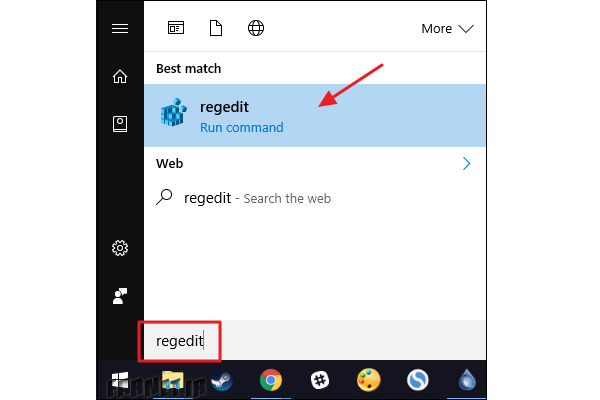
در برنامه، مراحل ستون زیر از چپ به ترتیب دنبال کنید:
HKEY_CURRENT_USER\SOFTWARE\Microsoft\Windows\CurrentVersion\Explorer\FileExts\
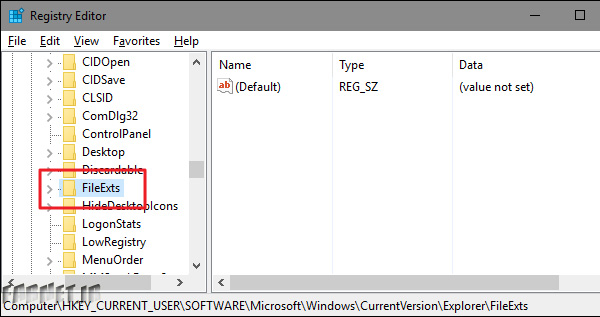
داخل کلید fileExts، شما یک لیست از تمام فرمت فایلهایی که متعدداً در
کامپیوتر شما نصب شده اند، خواهید دید. این صفحه مانند یک لیست بسیار
طولانی است، اما شما باید بتوانید آنچه که دنبالش هستید را بیابید. به
دنبال کلیدی بگردید که همنام پسوند نوع فایلی است که قصد تغییر آن را
دارید. در زیرمجموعه آن کلید، کلمه ی openWithList را کلیک کنید.
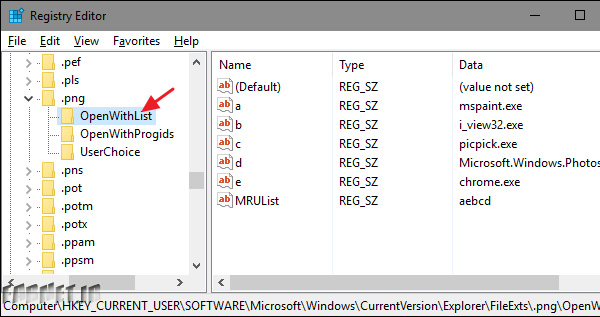
در اینجا، ما منوی open with را برای فرمت .PNG فایل های عکس، تغییر
میدهیم. در سمت راست پنجره شما لیستی شامل مقدارهای نامگذاری شده با حروف
را میبینید. در ستون Data برای هر کدام از آنها لیستی از برنامههایی که
در منوی Open With برای آنها قرار دارد، مشاهده میشود. فقط روی هرکدام
از آنها که میخواهید از منو حذف شود، کلیک راست کرده و گزینه Delete را
انتخاب کنید و یادتان باشد، برای این کار عملگر برگشتی وجود ندارد،
بنابراین فرض خواهیم کرد شما به توصیه ما عمل کرده و در اسرع وقت از فهرست
خود بکآپ یا نسخه پشتیبان بگیرید، مخصوصا اگر شما دستهای از تغییرات را
یک مرتبه ایجاد کنید.
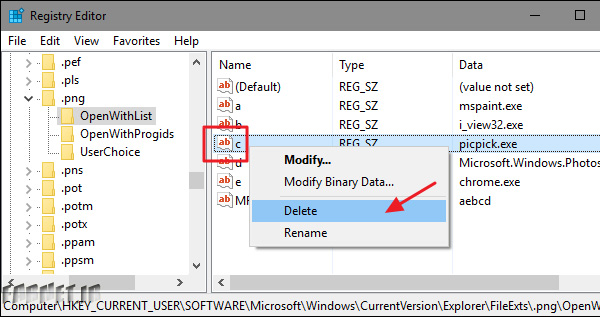
اگر به طور اتفاقی یکی از برنامههای داخلی را حذف کنید، میتوانید آن
را به سادگی با باز کردن دوباره ی آن برنامه، ریست کنید.در این مثال، ما
برنامهی PickPick را از لیست حذف میکنیم؛ زیرا از آن هیچ وقت برای این
فرمت از فایل استفاده نخواهیم کرد. وقتی Registry Editor پرسید که آیا شما
میخواهید این مقدار را حذف کنید، Yes را کلیک کنید.
برای هر برنامه دیگری که برای هر فرمتی از فایل میخواهید از منوی open
with حذف کنید، تمامی این مراحل را تکرار کنید. وقتی کار شما تمام شد و
مراحل را انجام دادید، میتوانید از برنامه خارج شده و آنرا ببندید. شما
به ریست کردن کامپیوتر یا هرچیز دیگری نیاز ندارید. فقط محتوای منوی خود را
چک کرده و مشاهده خواهید کرد که منوی Open With شامل محتوای برنامههایی
که شما حذف کردهاید، نیست.
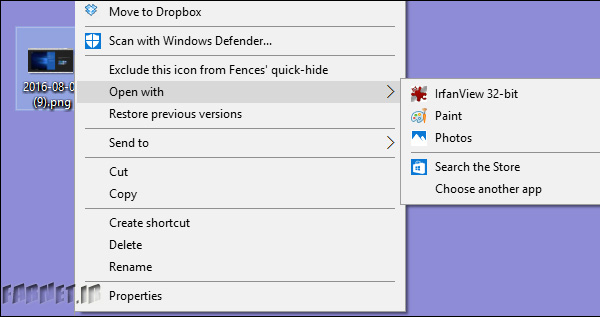
این ترفند کوچک میتواند منوی Open With شما را کوتاه و مختصر نگه
داشته، و فقط برنامههایی که از آنها استفاده میکنید را در لیست نشان دهد
و البته میتوانید مشابه این حقه را در تمامی نسخههای ویندوز از XP تا
Windows 10 عملی کنید.